반응형
앱이 홈화면을 마구 차지하도록 놔두면 지저분하기 때문에 폴더에 모아서 정리하는 것은 필수인데요. 사용하지 않는 어플이 있다면 굳이 폴더에 넣어둘 것이 아니라 아예 삭제하는 것이 저장공간 확보에도 도움이 되고 보기에도 깨끗합니다. 따라서 오늘은 아이폰 앱삭제 하는 법, 그리고 삭제를 하진 않지만 홈화면에서 완전히 없애고 싶을 때 어떻게 하는지 그 방법을 알려드리겠습니다.
아이폰 앱정리 하기

저의 홈화면입니다. 보시다시피 따로 정리를 하지 않아 지저분한데요. 한창 빠져서 하다가 요즘은 거의 하지 않는 스도쿠 앱을 삭제해보도록 하겠습니다. 그냥 앱 아이콘을 꾹 누르면 바로 배경이 흐려지면서 삭제 버튼이 나타나요.

이렇게요. 여기서 앱 제거 버튼을 누르면 그대로 스도쿠 앱은 완전히 기기에서 삭제가 되는 것입니다. 홈 화면 편집을 누르면 스도쿠 앱 뿐만 아니라 다른 앱도 바로 정리할 수 있도록 화면이 바뀝니다.

하나하나 삭제하는 것이 번거롭다면 홈 화면 편집 상태에서 아이폰 앱정리 하시면 되겠습니다.
홈 화면에서만 없애고 싶다면?
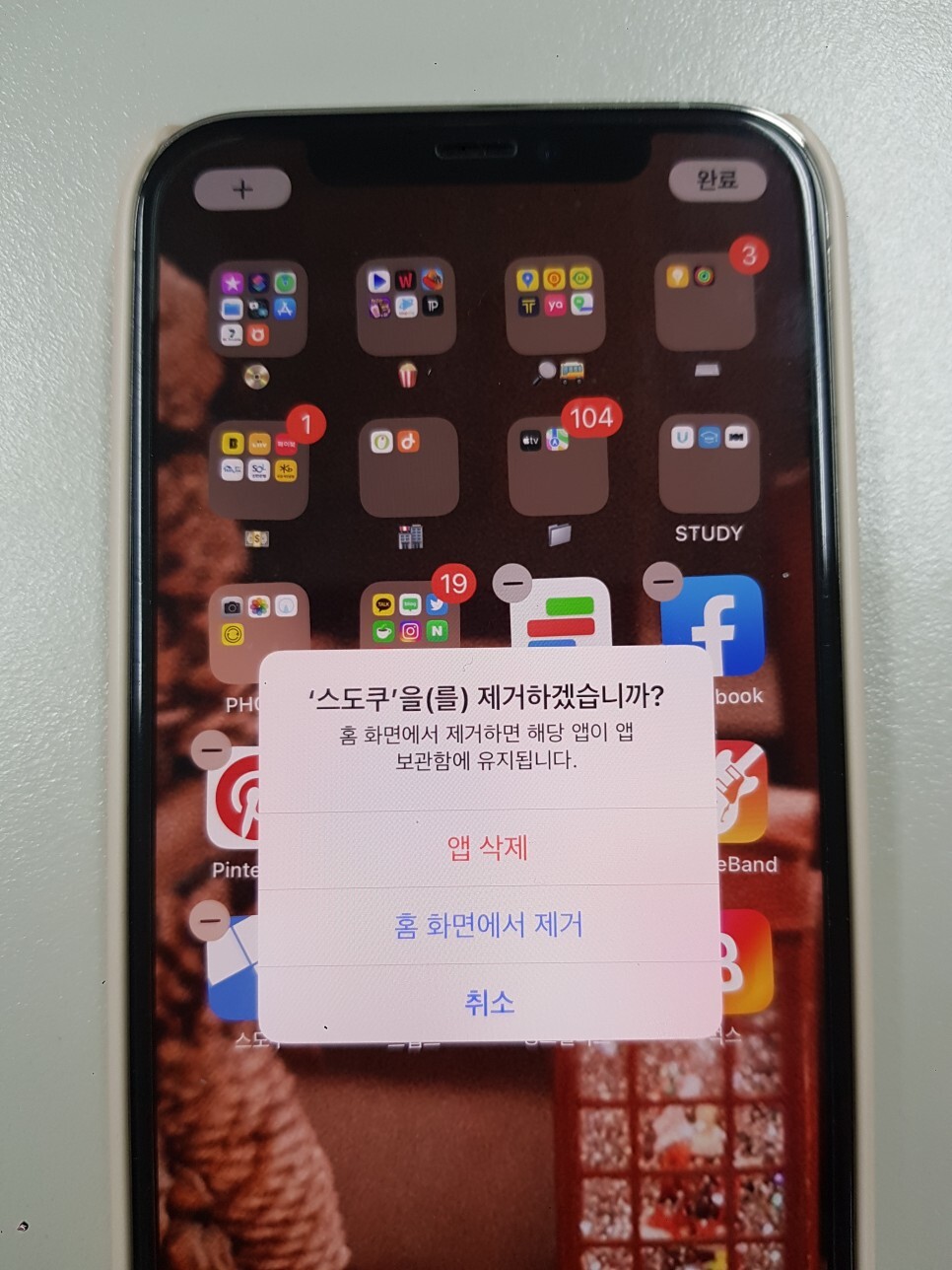
만약 홈 화면에서만 없애고 싶고 기기 자체에는 남겨두고 싶다면 홈 화면에서 제거 버튼을 눌러주시면 됩니다. 그럼 홈 화면에서 어플이 사라집니다. 저는 '스냅스' 어플을 숨겨봤는데요.

검색 창에 스냅스를 검색해보면 기기에 아직 남아있기 때문에 스냅스 앱이 나타납니다. 아이폰 앱숨기기 취소하고 다시 앱을 홈 화면에 나타나게 하고 싶다면 앱을 검색한 후 아이콘을 꾹 눌러주세요.

그 다음 홈 화면에 추가 버튼을 누르면 끝. 다시 복구하는 방법도 어렵지 않죠? 만약 기기에서 완전히 삭제하고 싶은데 실수로 숨기기를 했다면, 여기서 검색을 한 다음 앱 삭제를 눌러 완전히 제거해주시면 됩니다.
이렇게 아이폰 앱정리 방법에 대해 간단하게 알아봤는데요. 홈 화면이 지저분하면 핸드폰을 사용할 때도 복잡하고 괜히 답답하다는 생각이 들더라고요. 불필요한 앱이 쌓여있다면 저장공간을 차지하지 않도록 주기적으로 삭제해줄 필요도 있으니, 정리 기능을 통해서 홈 화면을 깨끗하게 관리해보세요
반응형